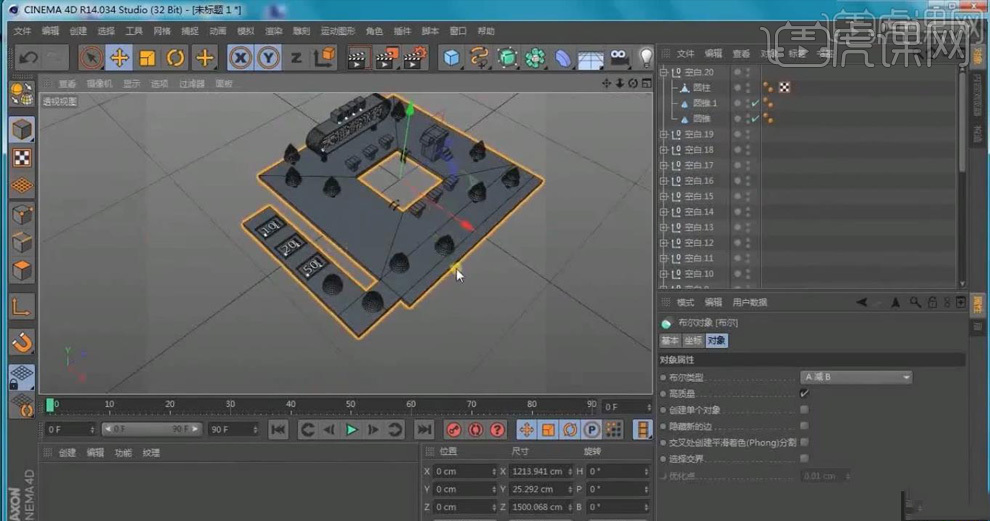C4D加PS怎么制作天猫游泳节海报1发布时间:暂无
1.打开【C4D】,创建两个立方体,【缩放工具】调整大小和位置;点击【布尔】,将两个立方体 拖到布尔下方,移动大立方体到小立方体的上面,得到中间镂空的形状。
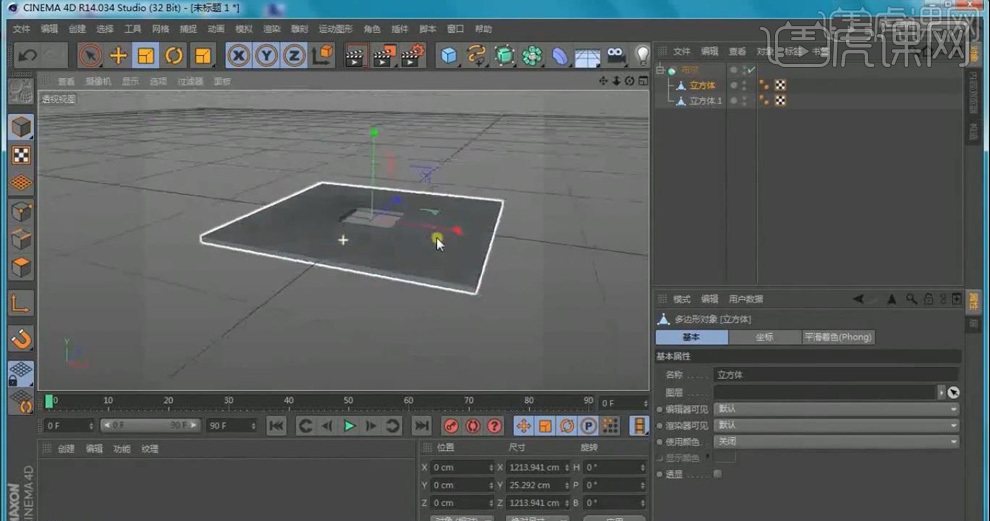
2.选择形状,【转为可编辑对象】,在【面】模式下选择面,【挤压】,【移动工具】向外拖动形成厚度。
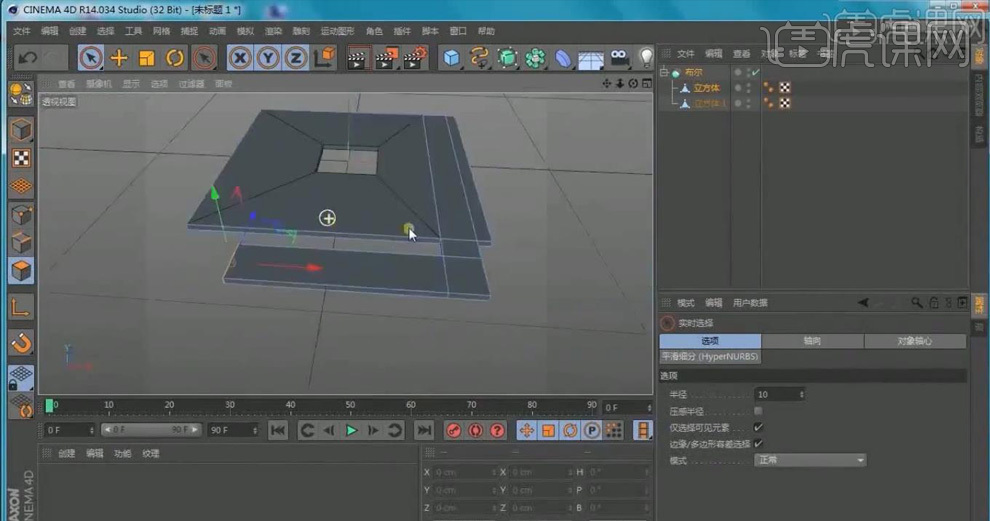
3.创建【矩形】,设置【高度】100cm,【缩放工具】调整大小和位置;勾选【圆角】。
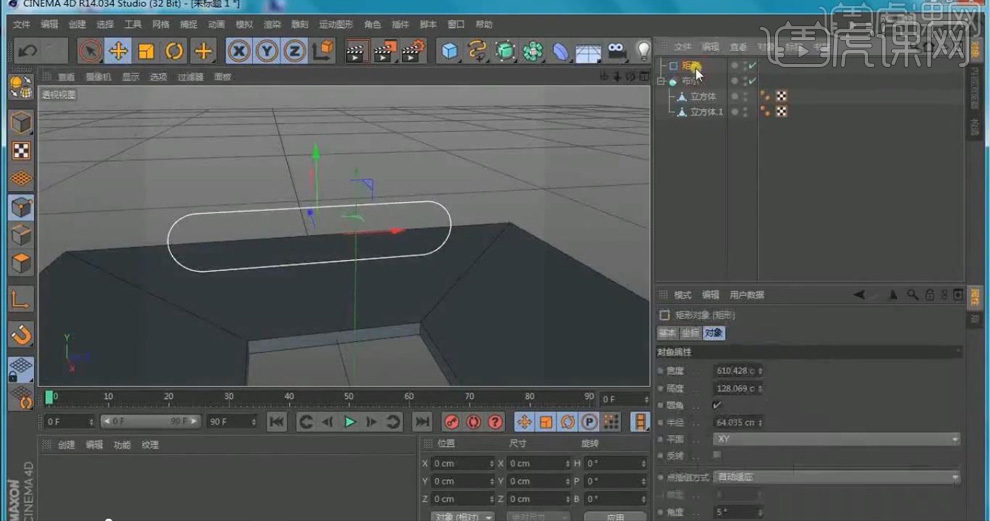
4.【Ctrl+J】复制矩形,将下面的矩形隐藏,【挤压】,厚度100cm。

5.显示隐藏的矩形,同样【挤压】,【厚度】50cm,【移动工具】调整位置。

6.【文本工具】输入文字,【缩放工具】调整文字大小,移动到合适的位置;创建矩形,移动到圆角矩形的上面,输入数字2,调整大小和位置。

7.选择立方体和数字,【Alt+G】编组,按【Ctrl】键向右拖动复制,调整位置,修改数字即可。

8.创建圆柱形状,【转为可编辑对象】,在【面】模式下选择底面删除,【点】模式右键【封闭多边形孔洞】;选择面,右键【内部挤压】,按【Ctrl】键向下拖动形成厚度。

9.调整圆柱到圆角矩形的下面,按【Ctrl】建拖动复制到右边。调整位置。

10.和上面同样的方法,创建矩形,通过添加循环边、【挤压】得到如下形状。

11.创建【圆弧】,【结束角度】为180°,【缩放工具】调整大小,移动到台子的上面;创建【圆环】,【缩放工具】缩小,点击【扫描】,设置圆环的【半径】3px,按【Ctrl】键拖动复制。

12.创建【圆锥】形状,按【Ctrl】键向下拖动复制,【缩放工具】放大下面的圆锥;创建【圆柱】,调整大小和位置,得到树的形状。

13.点击【贝塞尔】,绘制弧线,调整好位置和大小;创建【圆环】,【缩放工具】缩小,点击【扫描】,【半径】3px,得到扶梯的形状;按【Ctrl】键向右拖动复制。

14.创建【圆柱】,【缩放工具】调整大小,【旋转工具】调整旋转角度,按【Ctrl】键拖动复制,得到游泳池扶梯的形状。

15.同样创建矩形,输入文字,得到优惠券的形状。

16.最终的场景效果如图。